This page has been auto-translated into Українська. Click here for details
Оператори RITA повинні вибрати опцію "Перемістити на консигнацію", щоб затвердити запити на обслуговування від партнерів. Ця дія перенаправить вас на сторінку Консигнації.
Оператори повинні переконатися, що інформація, надана в запитах на обслуговування, точно відображена в RITA. Вся інформація у формі запиту на обслуговування виділена жовтим кольором.
Після того, як оператор підтвердить, що вся інформація правильно введена в RITA, він повинен натиснути "Зберегти нове відправлення" у верхньому правому куті екрану відправлення. Після цього RITA видасть ідентифікаційний номер вантажу.
Нарешті, коли логістичний кластер буде готовий надати послугу, змініть статус вантажу на "Прийняти", щоб продовжити переміщення вантажу.
 | RITA видасть повідомлення про помилку, якщо організація не була попередньо зареєстрована. Будь ласка, зв'яжіться з RITA GLOBAL за адресою rita.global@wfp.org для реєстрації. |
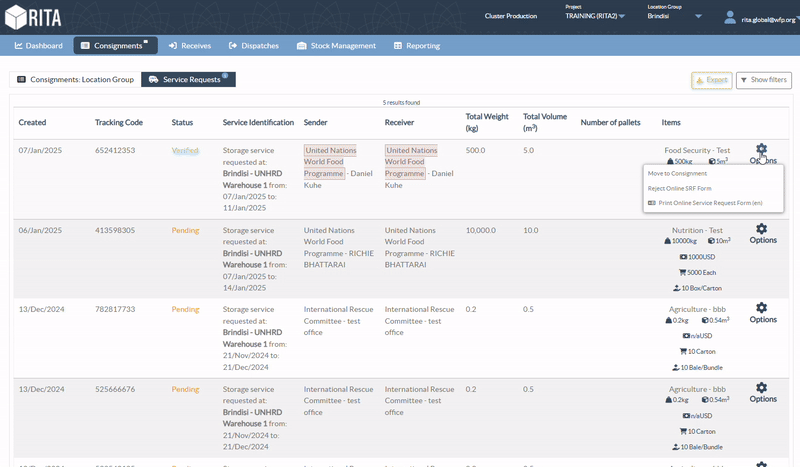
Завантаження шаблону SRF Excel
Якщо оператор хоче завантажити збережену форму запиту на послуги (SRF) у форматі Excel, натисніть кнопку "Завантажити форму SRF" у верхній правій частині екрана:
- Натисніть " Вибрати файл SRF " і виберіть файл SRF, збережений на робочому столі або в локальній папці.
- Завантажте файл, натиснувши кнопку " Завантажити форму SRF ".
Створення відправлення вручну
Якщо оператор хоче створити нове відправлення вручну, натисніть кнопку "Нове відправлення".
Будь ласка, заповніть інформацію вручну і виберіть "Зберегти нове відправлення" у верхньому правому куті екрану.
- Організація відправника/одержувача: Виберіть організацію відправника і одержувача зі списку організацій, зареєстрованих в RITA. Якщо нова організація не зареєстрована в RITA, оператор повинен звернутися до RITA GLOBAL за адресою rita.global@wfp.org.
- Контакт відправника: Натисніть знак "+" поруч з контактом відправника. У вікні введіть ім'я одержувача, посаду, номер телефону та адресу електронної пошти і натисніть "Зберегти зміни".
- Контакт одержувача: Натисніть знак "+" поруч із контактом одержувача. У полі введіть ім'я одержувача, посаду, номер телефону та адресу електронної пошти, а потім натисніть "Зберегти зміни".
- Дані клірингового агента: Натисніть знак "+" поруч із полем клірингового агента. Потім на екрані, що з'явиться, введіть дані клірингового та експедиторського агентів.
Примітка: Кожен заявник може вказати до трьох адрес електронної пошти та контактних номерів.
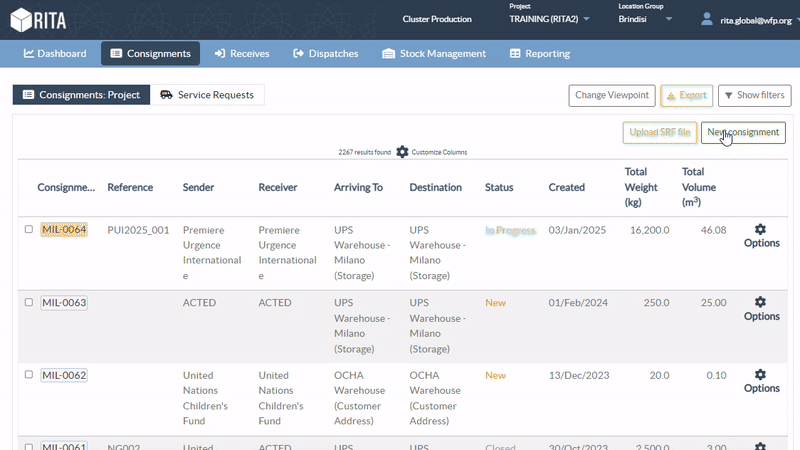
Початковий пункт: Виберіть початковий пункт відправлення вантажу.
- Якщо вантаж буде забрано з адреси партнера/клієнта, виберіть опцію "Забратиз адресиклієнта".
- Якщо вантаж відправляється в порт або термінал для тимчасового зберігання перед відправкою в кінцевий пункт призначення, виберіть опцію "Перевалка в порт".
- Якщо вантаж забирається клієнтом зі складу або доставляється клієнтом на склад, виберіть опцію "Доставка/забір зі складу".
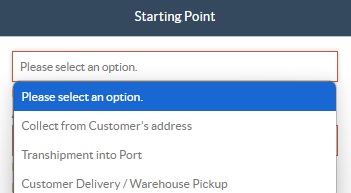
Адреса самовивозу: Виберіть адресу самовивозу відповідно до початкового пункту відправлення обраного вантажу.
Ідентифікація послуги: Виберіть потрібну послугу з випадаючих списків у полі Ідентифікація послуги.
- Якщо запитується транспортна послуга з пункту відправлення до пункту призначення, виберіть опцію "Вантаж повинен бути переданий і доставлений на адресу клієнта".
- Якщо потрібен транспорт до певного пункту, після чого він буде виданий клієнту, виберіть "Вантаж будепереданий і забраний клієнтом".
- Якщо вантаж буде зберігатися на складі, виберіть опцію "Вантаж будезберігатися".
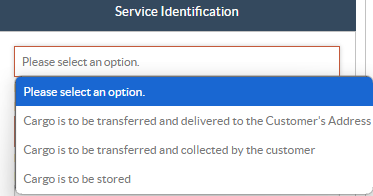
Заплановане переміщення: Вкажіть заплановану дату переміщення, запланований вид транспорту та номер перевізника.
Додати позицію: Додайте позиції для деталей вантажу. Надайте інформацію в тому ж форматі, що й у формі запиту на надання послуг, починаючи з категорії товару, одиниць обліку, опису товару, одиниць обробки, ваги та об'єму, а також розділу спеціальних запитів для крихких, небезпечних та чутливих до температури предметів.
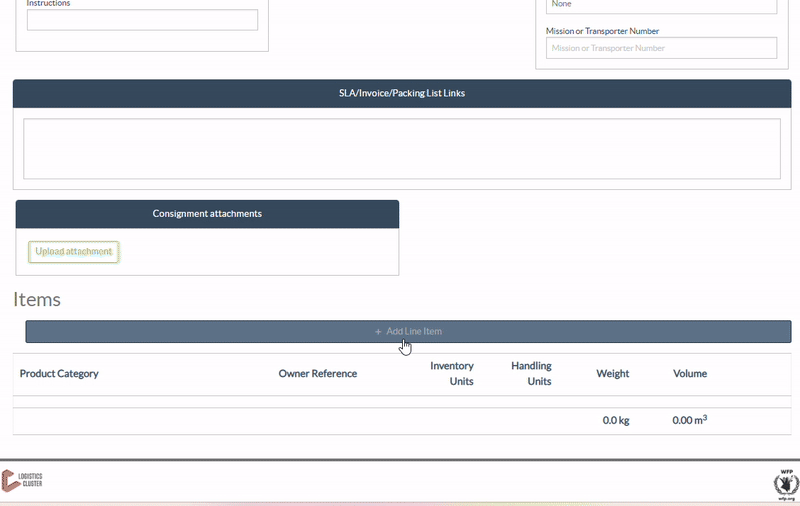
Деталі транспортування: Вкладка Деталі транспортування надає користувачам огляд палет, пов'язаних з партією вантажу.
Як тільки партнери визначають палету у формі запиту на обслуговування (SRF), пов'язані з нею дані транспортної одиниці автоматично переносяться в систему і відображаються на цій вкладці. При натисканні на вкладку "Деталі транспортування" відкривається сторінка з переліком всіх палет, пов'язаних з відправленням.
Примітка: Інформація про палети може бути змінена тільки тоді, коли відправлення знаходиться в статусі "Прийнято".
Параметри перегляду: Для адаптації дисплея до операційних вимог доступні дві функції:
- Показати деталі: Перемикач, який розгортає кожну палету для відображення детальної інформації про вантаж (наприклад, найменування, кількість і тип одиниці). Якщо цю функцію вимкнено, подання згортається до компактного формату.
- Групувати схожі: якщо увімкнено, палети, що містять схожі категорії товарів (наприклад, Логістика, Побутова хімія, Укриття), групуються разом. Ця функція підтримує більш чисте відображення і полегшує навігацію, особливо при управлінні великими запасами.
Статус:
- Виберіть статус вантажу. За замовчуванням статус буде обрано як "Новий".
- Якщо всі критерії виконані, оператор повинен вибрати "Прийняти" зі спадного меню.
- З інших причин виберіть опцію "На утриманні", щоб відкласти запит, або скасуйте його, вибравши опцію "Скасувати" у випадаючому списку.
Пріоритет:
- Натисніть"Змінити пріоритет", щоб вибрати пріоритет запиту послуги.
- Постачальник послуг може вибрати між "Терміново", "Високий", "Звичайний" або "Низький", залежно від пріоритету запиту, і вказати причину для цього.
Примітки: Замовник може скористатися розділом "Примітки", щоб надати конкретні інструкції з обробки або будь-яку іншу інформацію, що стосується зберігання вантажу і запитуваної транспортної послуги.
Кількість палет: Заявник може вказати кількість палет, завантажених на вантажівки для перевезення і зберігання вантажу, що запитується.
Додатки до вантажу: Оператори можуть додавати файли PDF і зображення, такі як накладні, пакувальні листи, GRN і т.д., отримані від запитувача. В режимі онлайн SRF оператор може переглянути вкладення на екрані відправлення. Розмір файлу не повинен перевищувати 10 МБ.
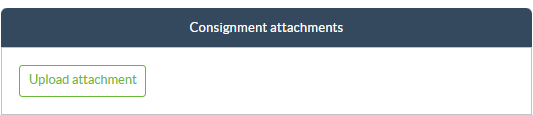
Посилання на SLA/інвойс/пакувальний лист: Заявник може додати додаткові коментарі або зауваження до запиту на обслуговування, наприклад, щодо посилань на SLA/Інвойс/Пакувальний лист.
Зберегти зміни: Нарешті, натисніть кнопку "Зберегти зміни" у верхньому правому куті сторінки, щоб зберегти відправлення.

For the convenience of Logistics Cluster website users, some content is translated into different languages using a machine translation tool. When using these translations, please note that there may be differences or discrepancies from the original content. The Logistics Cluster is not responsible for these translations and their accuracy. The text in the original version should be considered as the reference


